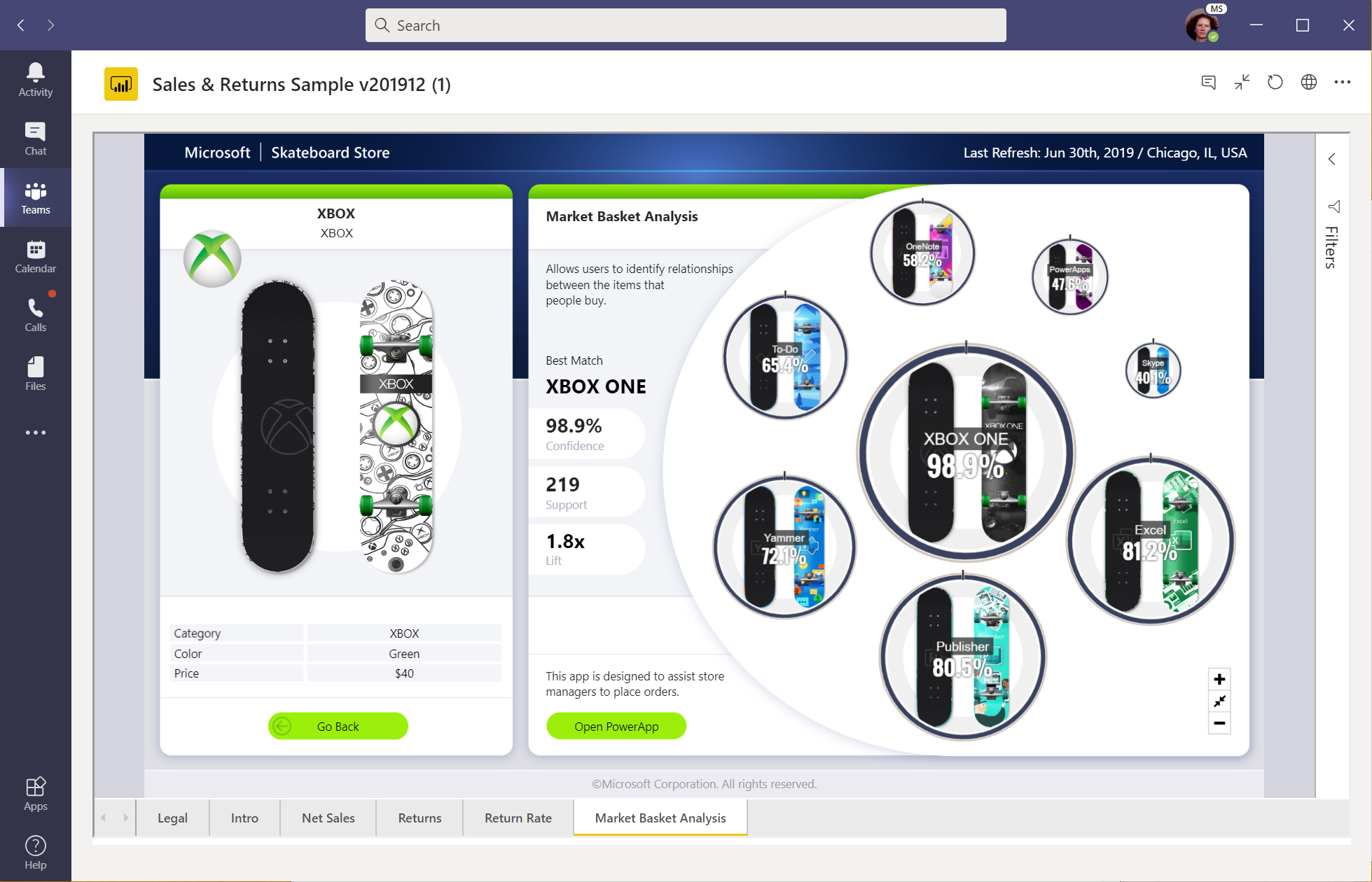Obs!
Tilgang til denne siden krever autorisasjon. Du kan prøve å logge på eller endre kataloger.
Tilgang til denne siden krever autorisasjon. Du kan prøve å endre kataloger.
Organisasjoner er avhengige av Microsoft Teams, Microsoft Outlook og Microsoft Office for å aktivere eksternt arbeid og holde ansatte synkronisert. Denne artikkelen beskriver alternativer for deling og samarbeid om interaktivt Power BI-innhold i Microsoft Teams, Outlook og Office.
Merk
Power BI-appen er generelt tilgjengelig i Microsoft Teams. Power BI-appen er i offentlig forhåndsvisning i Microsoft Outlook og Microsoft Office. Mer informasjon om den offentlige forhåndsvisningen.
- Legg til Power BI-appen i Microsoft Teams: Integrer Power Bi-tjeneste opplevelse i Microsoft Teams.
- Legg til Power BI-appen i Microsoft Outlook og Office: Integrer Power Bi-tjeneste opplevelse i Microsoft Office-produkter.
- Bygg inn interaktive rapporter i Teams-kanaler og -chatter med en Power BI-fane: Hjelp kollegene dine med å finne og diskutere teamets data.
- Opprett en forhåndsvisning av koblinger i meldingsboksen i Teams når du limer inn koblinger til rapporter, instrumentbord og apper.
- Chat i Microsoft Teams direkte fra Power Bi-tjeneste: Del en filtrert visning av rapporter og instrumentbord og start samtaler.
- Vis alle Power BI-fanene du har i Microsoft Teams: Velg I Teams-fanen på hjemmesiden for Power BI-appen.
- Opprett en Teams-bruksrapport automatisk i Power BI-appen i Teams: Analyser Teams-aktiviteten.
- Bli varslet i Teams-aktivitetsfeeden når viktige ting skjer i Power BI.
- Oppdag og bruk Power BI i Teams Mobile.
Krav
For at Power BI skal fungere i Microsoft Teams, må du generelt sikre disse elementene:
- Sørg for at Power BI-appen er aktivert i listen over apper i administrasjonssenteret for Teams.
- Brukerne med en fabric-lisens (gratis) kan få tilgang til innhold som deles til dem fra et arbeidsområde som er en del av en Power BI Premium-kapasitet (P SKU) eller Fabric F64 eller større kapasitet.
- Brukerne med en Lisens for Power BI Pro eller Premium per bruker (PPU) kan dele innhold med andre eller bygge innhold i arbeidsområder.
- Brukere må logge på i Power BI-appen for Teams eller Power Bi-tjeneste for å aktivere Power BI-lisensen.
- Brukere oppfyller kravene for å bruke Power BI-fanen i Microsoft Teams.
Gi tilgang til rapporter
Innebygging av en rapport i Microsoft Teams eller sending av en kobling til et element gir ikke brukere automatisk tillatelse til å vise rapporten. Du må tillate brukere å vise rapporten i Power BI. Du kan bruke en Microsoft 365-gruppe for teamet ditt for å gjøre det enklere.
Viktig
Pass på å se gjennom hvem som kan se rapporten i Power Bi-tjeneste og gi tilgang til de som ikke er oppført.
Én måte å sikre at alle i et team har tilgang til rapporter på, er å plassere rapportene i ett enkelt arbeidsområde og gi Microsoft 365-gruppen tilgang til teamet ditt.
Dele med eksterne brukere
Du kan integrere en Power BI-rapport i Teams og dele den med eksterne brukere. Her er fremgangsmåten du kan følge.
- Du inviterer den eksterne brukeren til organisasjonen, og de godtar invitasjonen. Se Distribuere Power BI-innhold til eksterne gjestebrukere ved hjelp av Microsoft Entra B2B for mer informasjon.
- Gi den eksterne brukeren tillatelse til rapporten. Tildeling av individuelle tillatelser fungerer best.
- Kontroller at den eksterne brukeren har en Power BI-lisens tilordnet til seg. Hvis innholdet er i en Premium-kapasitet, trenger brukeren bare en gratislisens. Hvis ikke, kan brukeren registrere seg for en individuell gratis prøveversjon av Power BI Pro eller få en Premium Per User (PPU)-lisens.
Kjente problemer og begrensninger
Power BI støtter ikke de samme lokaliserte språkene som Microsoft Teams gjør. Det kan derfor hende at du ikke ser riktig lokalisering i den innebygde rapporten.
Power BI-instrumentbord kan ikke bygges inn i Power BI-fanen for Microsoft Teams.
Brukere uten en Power BI-lisens eller tillatelse til å få tilgang til rapporten, ser meldingen «Innhold er ikke tilgjengelig».
Du kan ha problemer hvis du bruker Internet Explorer 10.
Nettadressefiltre støttes ikke med Power BI-fanen for Microsoft Teams.
Power BI-appen for Microsoft Teams og den nye fanen er tilgjengelig i US Government Community Cloud. Følgende opplevelser er imidlertid ikke tilgjengelige:
- Power BI-meldingsutvidelse, som gir forhåndsvisninger av koblinger, søk og koblingsdesuring
- Varsler om aktivitetsfeed for Power BI
- Chat i Microsoft Teams
I andre nasjonale/regionale skyer er ikke den nye Power BI-fanen tilgjengelig. En eldre versjon kan være tilgjengelig som ikke støtter arbeidsområder eller rapporter i Power BI-apper.
Når du har lagret fanen, kan du ikke endre fanenavnet gjennom faneinnstillingene. Bruk alternativet Gi nytt navn til å endre det.
Forhåndsvisning av koblinger fungerer ikke i møtechat eller private kanaler.
Meldingsutvidelsen kan behandle forespørsels- og svardata i et område som er forskjellig fra startområdet for Power BI-tenanten.
Power BI-appen i Outlook og Office
Power BI-appen for Microsoft Teams er tilgjengelig i Microsoft Outlook og Microsoft Office som en offentlig forhåndsvisning. Hvis du har installert Power BI-appen i Microsoft Teams, er den også installert i Outlook og Office. Ellers kan du installere Power BI-appen fra butikken i Outlook og Office. Når du installerer appen, vises den også i Teams. Power BI-appen i Teams er fortsatt generelt tilgjengelig. Power BI-appen støtter Outlook for nettet og Outlook for Windows.
Viktig
Hvis du vil delta i forhåndsvisningen, må du være registrert i Microsoft 365 First Release for nettopplevelser og i Office Insiders Beta Channel for Windows-opplevelser. Den offentlige forhåndsvisningen rulles ut trinnvis for First Release- og Office Insider-brukere. Dette betyr at noen brukere i organisasjonen kanskje ikke ser opplevelsene i Outlook og Office ennå.
Forhåndsvisningsappen har noen ekstra begrensninger i Outlook og Office:
- Filnedlastinger støttes ikke ennå. Dette betyr at eksportalternativer og filnedlastinger ikke laster ned filer.
- Alternativet Lim inn eller angi data på Opprett-fanenstøttes ikke ennå.
- Visning av elementer i fullskjermalternativ støttes ikke ennå.
- Dype koblinger støttes ennå ikke i Outlook og Office. Elementer åpnes i en ny nettleserfane.
- I Outlook støttes ikke generering av forhåndsvisninger av koblinger for nettadresser som du limer inn i e-post ennå.
Microsoft Power Platform i Microsoft Teams
De andre Microsoft Power Platform-appene integreres også med Microsoft Teams.
Relatert innhold
- Bygg inn Power BI-innhold i Microsoft Teams.
- Få en forhåndsvisning av Power BI-koblinger i Microsoft Teams.
- Chat i Microsoft Teams direkte fra Power Bi-tjeneste.
Har du flere spørsmål? Spør Power BI-fellesskap.